Astuce Apple : comment modifier son nom AirDrop sur iPhone, iPad, iPod et MacBook ?

AirDrop, à quoi ça sert ?
Comment utiliser AirDrop ?
Quels sont les appareils compatibles avec AirDrop ?
Astuce Apple : comment utiliser AirDrop ?
Voici des questions auxquelles nous avons déjà répondu, mais nous sommes encore loin d’en avoir fini avec cette fonctionnalité.
Aujourd’hui, nous allons découvrir ensemble comment changer le nom AirDrop sur le téléphone iPhone, la tablette iPad ou encore l’ordinateur Mac.


Comment changer son nom AirDrop sur ordi fonctionnant sous MacOS ?

Vous êtes propriétaire d’un Mac ou MacBook et vous souhaitez modifier votre nom sur l’outil de transfert AirDrop ?
La procédure n’est pas difficile, bien au contraire. Suivez les instructions ci-dessous pour changer manuellement votre nom d’utilisateur :
- Accédez à la barre de menu de l’ordinateur Mac puis cliquez sur l’icône représentant le sigle Apple
- Appuyez sur l’onglet « Préférences Système » puis « Partage »
- Faites un clic sur l’icône représentant un cadenas et saisissez votre mot de passe d’authentification afin de valider les modifications effectuées
- Ensuite, dirigez-vous en haut de la fenêtre pour saisir le nouveau nom d’utilisateur Mac ou MacBook Pro
- Enfin, entrez le mot de passe en appuyant sur l’icône du cadenas pour valider l’opération.
Remarque : l’adresse de votre réseau local est automatiquement modifiée lorsque vous changez le nom du PC. N’oubliez donc pas d’effectuer le changement s’il s’avère que certains de vos appareils ou apps utilisent cette adresse.
En bonus, voici l’astuce Mac du jour : comment recevoir les fichiers par Airdrop grâce aux notifications ?

Comment configurer l’identifiant AirDrop sur un iPad ou un terminal iPhone ?

La manipulation concernant ces deux appareils sous iOS (iPhone et iPad) est identique. Nous vous avons préparé un tuto très simple afin de modifier le nom AirDrop sur son téléphone et/ou sa tablette. Suivez attentivement les étapes ci-dessous :
- Accédez aux paramètres de l’appareil mobile Apple (iPad ou iPhone)
- Dans le menu déroulant, cliquez sur l’onglet « Général » puis « Informations »
- Choisissez l’option « Nom »
- Effacez le nom par défaut en cliquant sur la croix, puis saisissez le nouveau nom du téléphone portable
- Enfin, appuyez sur le bouton « Terminé » pour enregistrer les modifications sur le smartphone.
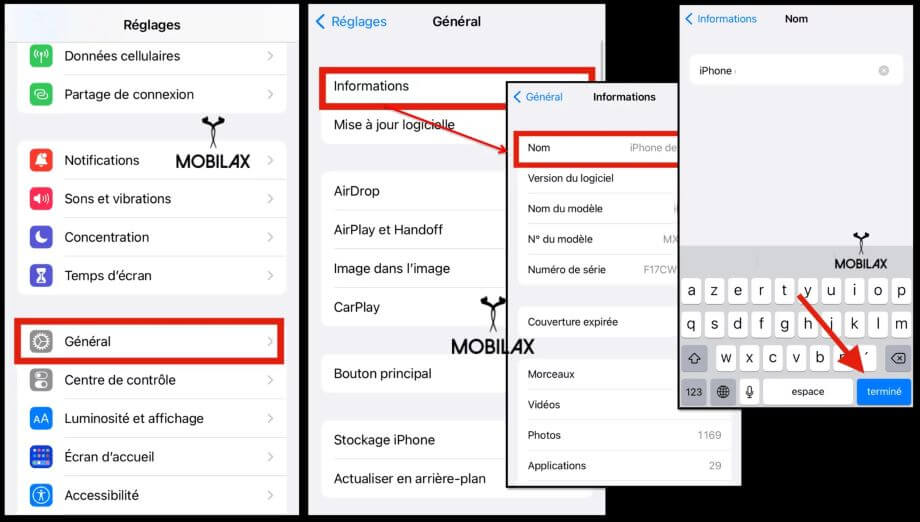
Voici un tutoriel vidéo expliquant la marche à suivre pour changer votre nom d’utilisateur sur iPhone et iPad :

Comment modifier le nom de mon iPod touch, Classic, Shuffle et Nano ?



Procéder au changement de nom sur un iPod Touch, Classic, Nano ou Shuffle via un ordinateur n’a vraiment rien de compliqué. Voici la marche à suivre :
- Connectez l’iPod sur l’ordinateur (sous Windows ou Mac OS) à l’aide d’un câble USB
- Installez et lancez l’appli iTunes sur l’ordinateur
- Patientez un instant, votre appareil devrait apparaître. Cliquez dessus
- À son tour, le nom du compte-utilisateur apparaîtra, faites un clic droit afin de pouvoir effectuer la modification du nom
- À présent, saisissez votre nom (le nouveau), puis cliquez sur « Entrer » pour renommer l’iPod
- Une fois la synchronisation entre iTunes et l’iPod terminée, le nouveau nom complet sera visible sur l’iPod.
En guise de rappel, n’oubliez pas que pour utiliser le « logiciel de transfert » AirDrop, il est nécessaire d’activer la connexion Bluetooth et le Wi-fi. Malheureusement, AirDrop version Android n’existe pas encore, le partage de documents via AirDrop est possible uniquement entre terminaux Apple. Concernant les appareils Android, il faudra vous diriger vers une autre solution comme une appli tierce ou autre si vous souhaitez échanger des fichiers (mails, photos, pièces-jointes, téléchargements, sauvegardes, fichiers et dossiers volumineux ou non).
Articles similaires :
- Transférer les données d’un iPhone à un autre via AirDrop
- Airdrop ne fonctionne pas : comment réparer cette fonctionnalité ?
- Apple wifi sur iPhone, iPad, Apple Watch et MacBook

Commentaires
Laisser un commentaire